Saturday, December 17, 2016
Cara Instal Windows 8
Cara Instal Windows 8
Cara Instal Windows 8
 Jika saya sebelumnya share cara instal windows 7, sekarang saya akan share cara instal windows 8 terbaru, Windows 8 merupakan keluaran terbaru dari sistem operasi windows, standar laptop yang baru semuanya telah diinstal windows 8, nah bagi anda yang belum tau bagaimanacara instal windows 8, check it out ....
Jika saya sebelumnya share cara instal windows 7, sekarang saya akan share cara instal windows 8 terbaru, Windows 8 merupakan keluaran terbaru dari sistem operasi windows, standar laptop yang baru semuanya telah diinstal windows 8, nah bagi anda yang belum tau bagaimanacara instal windows 8, check it out ....Pertama-tama seperti biasa masukkan DVD / CD Windows 8 ke DVD Room anda, pastikan booting ke DVD Room, pada bios, ketik f11, atau f2 atau esc karena setiap komputer beda-beda cara dalam memasuki menu bios nya , atur booting ke DVDRoom
Tunggu hingga di layar muncul press any key to boot from cd , lalu kita ketik di sembarang tombol
Akan muncul tampilan instalan windows 8
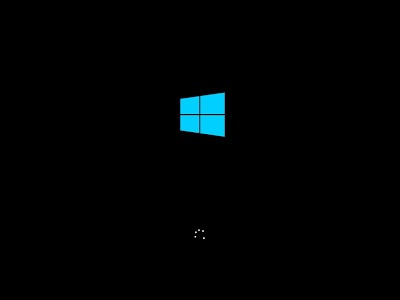
Lalu Pilih Time Currency dan keyboard input method klik next
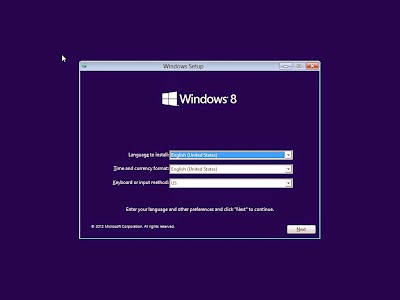
Klik Instal Now
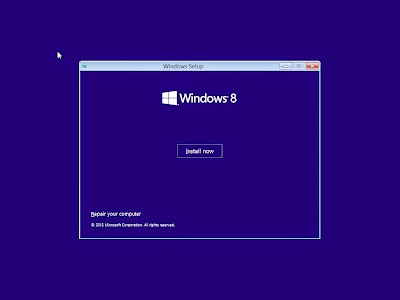
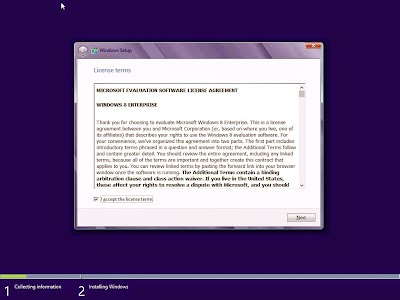
Dibagian ini anda bisa memilih apakah memilih upgrade atau custom, disini saya memilih custom
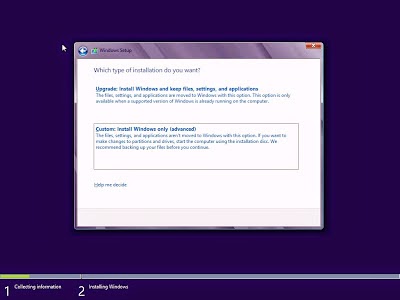
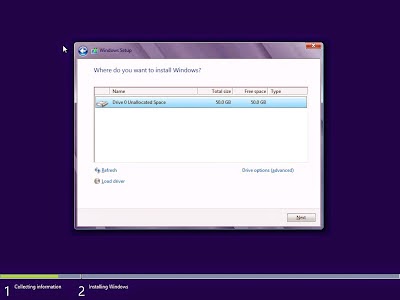
Dan proses instalasi pun berlangsung, anda tinggal menunggu sampai proses selesai
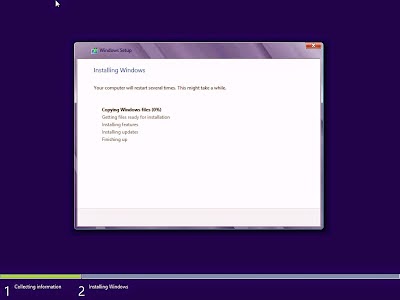
Komputer akan melakukan restart secara otomatis
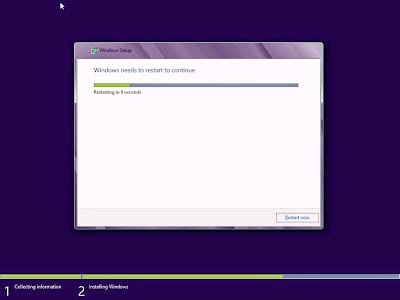
Setelah hidup kembali, komputer akan menampilkan tampilan pertama windows 8

Selanjutnya akan tampil, pilihan ekspress setting, anda tinggal pilih use express setting
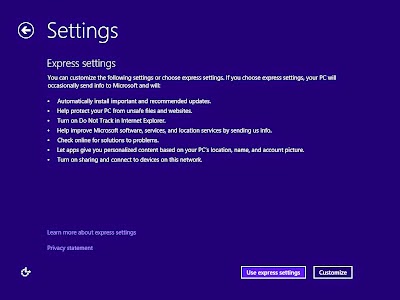
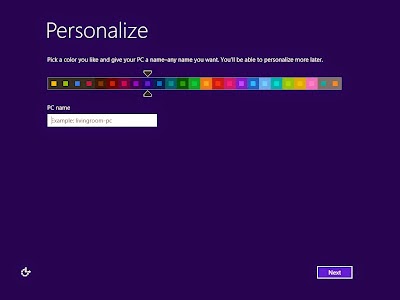
Kemudian akan tampil pilihan sign in to komputer , saya pilih local account karena tidak memiliki account hotmail
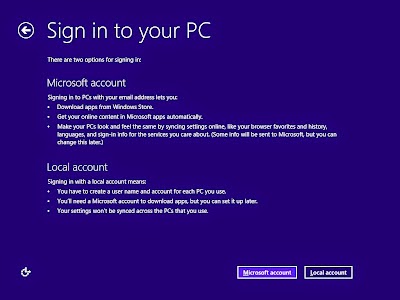
Selanjutnya isi user name untuk komputer anda, klik finish
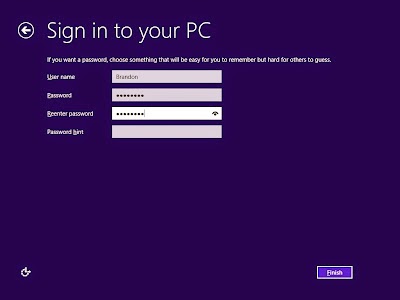
Finalizing your Settings, tunggu hingga proses finalizing ini selesai
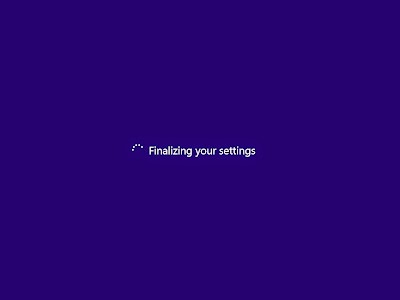
Proses penginstalan selesai dan tunggu sampai anda sudah bisa masuk ke tampilan windows 8

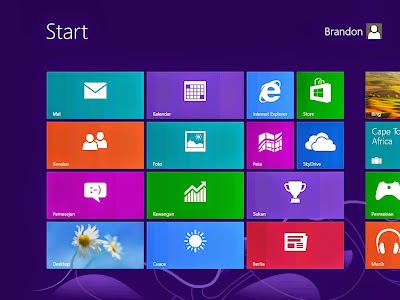
referensi gambar : http://www.it-newbie.com/2013/08/cara-mudah-install-windows-8-lengkap.html
Sekian artikel Cara Instal Windows 8 , mohon maaf jika ada kesalahan dan kekurangan, semua artikel dalam blog ini adalah yang pernah saya kerjakan dan praktikan sendiri, terima kasih smoga bermanfaat
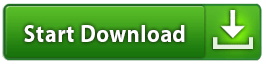
Cara Instal Windows 8
Sumber
Available link for download